ユーザーサポート
MacOSX ハンドルソフト「Mail」の設定
1.ソフトを起動しメニューバーの「Mail」から環境設定を選びます。

2.アカウントのダイアログから「アカウント追加」をクリックします。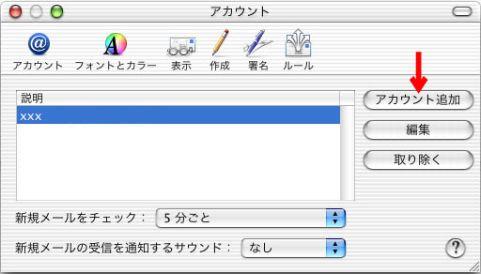
3.「アカウント情報」ダイアログにご自身の「登録通知書」をご確認の上 入力します。
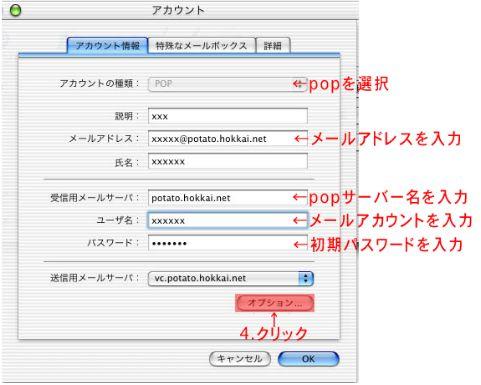
※「説明」の欄は前頁の「アカウント」ダイアログで表示する名称を入力します。
「氏名」の欄はこのアカウントの利用者名を入力します。
4.次に送信用メールサーバーを入力します。「オプション」をクリックします。
5.「SMTPサーバーのオプション」ダイアログでSMTPサーバー名を入力します。
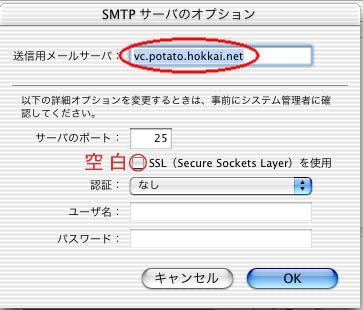
※例の通りに入力します。
アドレスが「xxxx@potato3.hokkai.net」や「xxxx@potato8.hokkai.net」でもSMTPサーバー名は「vc.potato.hokkai.net」と入力します。
※SSLのチェックボックスは空白になっていますか?
このチェックがついていると送受信できません。
6.以上で設定終了です。
「OK」をクリックしてウインドウを閉じてください。